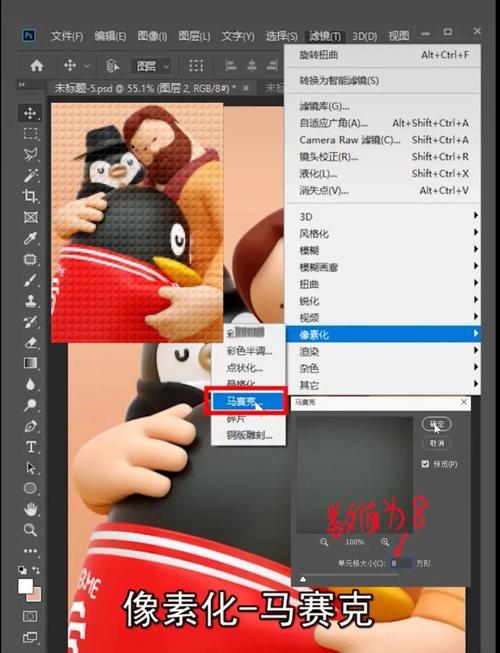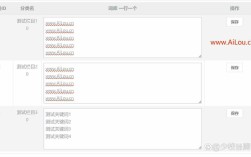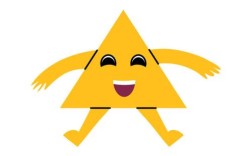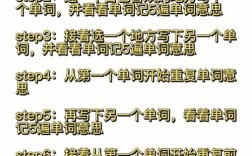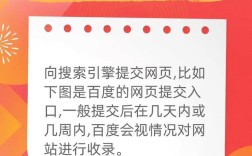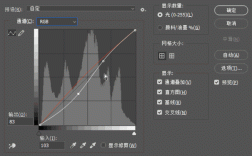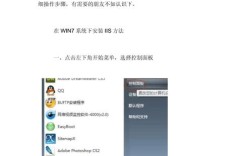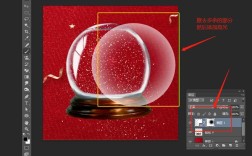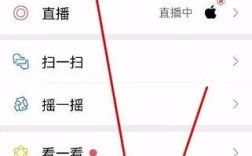PS中将圆形变为多面体可通过添加“三维格式”中的棱台效果实现,调整顶端样式为多边形并设置参数即可
是使用Photoshop将圆形转化为多面体的详细步骤指南,涵盖基础操作、进阶技巧及视觉效果增强方法:
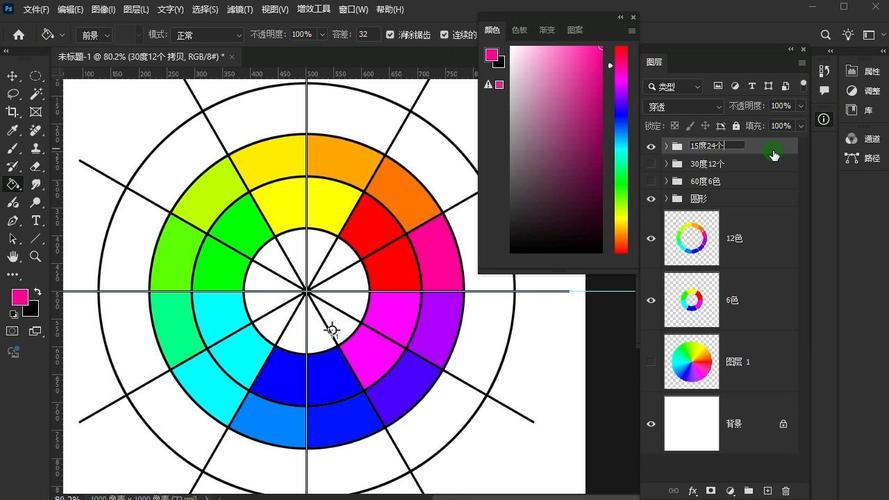
前期准备与基础形状创建
- 新建画布:打开Photoshop软件后,点击左上角的「文件」→「新建」,设置合适的尺寸、分辨率和背景颜色(建议选择浅色以便观察细节),可创建800×800像素的白色背景文档。
- 绘制标准正圆:从左侧工具栏选择「椭圆工具」(快捷键U),并在顶部选项栏中确认模式为“形状”,按住Shift键的同时,在画布上单击并拖动鼠标,即可绘制出一个完美的正圆形,此时可通过右侧的「属性」面板精确调整其大小、位置及填充颜色(如红色或蓝色),方便后续对比变化效果,若需辅助参考线,可启用标尺功能进一步校准中心点。
路径编辑——从曲线到棱角的关键转换
- 激活路径状态:确保已选中包含圆形的图层,切换至「路径」工作区(窗口→路径),这里会显示由多个平滑锚点构成的闭合曲线路径。
- 添加分割锚点:使用钢笔工具组中的「添加锚点工具」,沿着原有圆形边缘均匀点击插入新的控制点,若要制作六边形,则需每隔一定角度添加一个节点,最终形成6个主要顶点(原有4个基础上增减),此步骤决定了多面体的边数与对称性;对于复杂结构,可通过放大视图逐步微调每个点的位置。
- 消除贝塞尔手柄:切换至「直接选择工具」(A),框选所有锚点后右键菜单选择“转换为点”,移除曲线特有的方向线,使原本流畅的弧线变为直线段连接各个顶点,这一步是实现锐利边缘的核心操作。
- 调整几何形态:继续用直接选择工具逐个拖动锚点,按照目标多面体的结构需求重新定位,比如将正圆拉伸成长方体的矩形框架时,需保证相邻边呈90度夹角;若构建金字塔型结构,则需集中顶部的几个关键点向上收缩,过程中可随时切换回形状图层查看实时预览效果。
立体化处理——光影与材质塑造深度感
- 应用斜面与浮雕样式:双击形状图层打开「图层样式」对话框,勾选「斜面和浮雕」,在此界面下,通过调节深度百分比、大小数值、软化边缘程度以及光线照射的角度、高度等参数,模拟出真实的三维光照效果,通常增大深度值能强化凹凸对比,而调整角度则改变阴影方向,营造不同光源下的视觉假象。
- 叠加渐变与投影增强体积:在相同对话框中添加「渐变叠加」,设置从亮部到暗部的过渡色彩(如浅灰至深灰),突出表面的明暗变化;同时启用「投影」功能,适当增加不透明度和扩展范围,让物体看起来脱离平面悬浮于空间之中,这两种特效的组合能显著提升整体的空间说服力。
- 细节优化迭代:反复进行上述设置的微调,并利用Ctrl+Z撤销重做的功能大胆尝试不同组合,尝试修改高光模式为金属质感或者减少模糊半径以获得更硬朗的边缘表现,每次更改后都应缩放画面全面检查各个视角下的合理性。
| 参数类型 | 推荐设置范围 | 作用说明 |
|---|---|---|
| 斜面深度 | 30%-70% | 控制凹凸强度 |
| 大小 | 5px~20px | 影响阴影扩散范围 |
| 软化 | 0px~5px | 柔化边缘过渡避免生硬切割感 |
| 角度 | 根据构图灵活调整 | 决定虚拟光源方向 |
| 高度 | 较高值适合夸张透视 | 增加垂直维度上的延展性 |
高级拓展技巧
- 多层复合结构:当单一形状无法满足复杂模型需求时,可以复制多个变形后的多边形图层,分别赋予不同的层叠顺序和透明区域,拼接成复合型多面体,用较小的三角形补充主形体表面的凹陷部分。
- 滤镜辅助塑形:“滤镜库”中的“扭曲”类效果(如波浪、球面化)能快速生成有机形态的变化基础,再结合路径编辑工具精细化处理局部异常区域,这种方式特别适合创造非常规几何体。
- 智能对象封装:将已完成的基础模型转换为智能对象(右键→转为智能对象),这样后续任何缩放、旋转操作都不会损失画质,且便于反复修改历史记录中的任意步骤。
相关问答FAQs
Q1: 为什么转换后的多面体边缘不够锋利?
A1: 这可能是因为未完全去除贝塞尔曲线的方向控制柄,请回到路径编辑模式,确认所有锚点均已执行过“转换为点”的操作,并且没有残留的方向线影响直线生成,检查是否因羽化设置导致边缘模糊,必要时关闭图层样式中的相关模糊选项。
Q2: 如何让多面体呈现金属反光效果?
A2: 除了基础的斜面和浮雕外,还需在图层样式中添加「光泽」效果,并选择镜面反射率高的颜色作为高光色,配合适当的渐变映射,可模拟出金属材料对环境光的敏感反应,可以尝试内置预设中的“铬黄渐变”快速实现